SERUM の使い方
ご覧になる前の注意点
serumをインストールしたい人向けの内容ではありません。インストールの仕方について知りたい方は他の記事をご覧下さい。
本記事はserumを使って既存のプリセットをベースに自分が欲しい音を作ることを目的としているため、一からの音づくりができるようになるとは限りませんのでご了承ください。
この記事はserumさんのマニュアルをまとめたものになります。英文が故解釈ミスによった間違った情報を掲載している可能性もあります。
オシレーター(OSC)の使い方
OSC A OSC B の関係と使い方
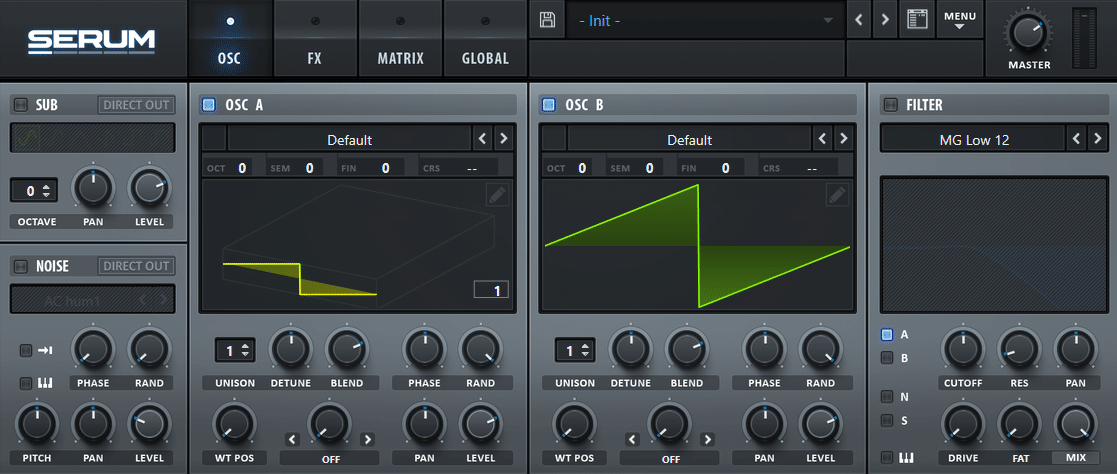
OSC AとOSC Bはそれぞれ違う音であり、両方を使うということは、OSC Aで一つの音とOSC Bで一つの音、それら二種類のシンセを同時に鳴らすということです。
では、OSC の機能やパラメーターを紹介させていただきます。
UNISON(ユニゾン)
ユニゾンはよくハーモニーと間違えられるのですが、端的に言うとユニゾンは同じ音程と波の種類を重ねて音を太くするということ、ハーモニーは違う音程を使って調和のとれた音のことを指します。であるのでここで表されている数字は重ねた数のことを指します。最大で16個あります。
DETUNE (デチューン)
こちらもユニゾンやハーモニーとの違いに苦しむ人がいますが、デチューンはユニゾンで増やしたシンセのピッチを僅かにずらすことによって音に広がりを持たせることです。ハーモニーほど広げずに、密度と厚さを両方持たすことができます。
BLEND(ブレンド)
図が示すように中心の黄色い線と周りの緑の線のボリュームを調整するものです。
PHASE(フェーズ)とRAND(ランド)
図が示すように黄色の範囲が現れ、その間のどれかからスタートし、音色が鍵盤を押すごとに少し違うようになる。これをユニゾンと組み合わせることで、少し違う広がったことをだせる。
WT POS(Wave Table Position)
表示されている波形をタップすると3Dになりそこに表示されている波の種類を選ぶことができる。離散的なのもあれば連続のもあり、それを時間とともに変化させることもできますが、それについてはmatrix(マトリックス)で説明します。
WARP(ワープ)
簡単に言えば波の形を変える役割を持ってます。そして下三角形をクリックすると波の変換方法についての種類もあるので、試してみてください。
PAN とLEVEl
こちらは有名なので一緒に紹介します。panは左右にどれぐらい振るパラメーター、level;は音量の大きさです。
続いてはこちらの機能についてです
OCT(オクターブ)SEMと FIN とCRS
それぞれ一オクターブ 半音 1/100ピッチ 1/100 のピッチを上下6オクターブの変更ができるていう意味です。
SUB
こちらはもう一つのシンセで、OSC AとBと比べると単純で、上で決められた基本的な波の種類の音しか出せない。
direct out
後に説明するFXの影響を受けるか否かを調整する機能。オンは受けない、オフは受けるという意味
NOISE
その名の通りシンセに違った音を与えれます。バーをクリックするとその一覧を見れます。
図で見れるこのピアノのマークは鍵盤と同じ高さの音を出せます。そして、矢印のマークノイズとして保存された音がループ再生するかどうか設定できるものです。
FILTER(フィルター)
左のA B N S はOSC A、OSC B、NOISE、SUBにフィルターをかける。
DRIVE
歪ませ、とがらせる
RES(resonanse)
カットオフで設定した音が切れ始める付近の周波数を持ち上げて,強調する役割を持っている
FAT
driveと似ていてエフェクターの役割で、カラーを変えずに音を太くすることができます。
MIX
フィルターの作用をどれぐらいかけるかの割合を示すもの
FXの使い方
HYPER/DIMENSION
RATE
osc画面で作られた音の振動の速度を変える
DETUNE
周波数を変える
RETRIG
アタック感を与える役割です
SIZE
遅延させた時間です。とくに変化を感じないので気にしないでください。
DISTORTION
音を歪ませるエフェクトで、13種類の歪ませ方があります。TUBEと表示される場合はデフォルトの意を指す。
PRE/POST
PREは前に歪みをいれPOSTは後の音に歪みを入れる。
F/Q
Fの意味はフィルターがカットオフする周波数の値を示し、Qは共鳴、反響する値を指す
HP/BP/LP
調べたらいろいろ難しい言葉が出てきますが、簡単に言うとHPに行くほど音がシャープにいくと覚えてください。
FLANGER
音程が揺れているように聞こえるfxですが、その仕組みは元の信号とそれより少し後らした信号を合わせることにある
RATE
右にあるbpmがついているときは、何分の一拍でいちうなりをし、ついてない場合はどれぐらいの周波数をずらすかの調整になる。
DEPTH
FLANGEがシンセに関与した度合いを調整する。
FEED
うなり具合を調整する。
PHASE
これの仕組みを説明すると物理がからんできますので、端的に効果を説明しますと、真ん中に置くといろんなうねりの音が聞こえます。
Phaser
FLANGERと似ていますが、利用している現象が違います。FLANGERは原音との遅延を用いていますが、PHASERは位相のずれを用いています。
RATE
前述してたのとは同じなのですが、効果が少し違うくて、一定のリズムの間に挟むような音の調整になります
FREQ
一番基本となるうねりの周波数を調整するものになります。
CHORUS
こちらは音に厚みを持たせるエフェクトで、低音にうねりのあるおとが聞こえます。その調整はflangerの時と同様です。
DEPTH
これはコーラスした音を歪ませる役割を持つ。
DELAY1/DELAY2
基の音を1、コーラスする音を2として、それぞれを遅延させるって感じです。FEEDのパラメーターの値を大きくするとわかりやすいです
LPF
コーラスの空間感を調整できます。
DELAY
feedback
delayの繰り返す回数
link
左と右が同じタイミングで鳴らす
bpm
offの時は何秒後に鳴るかの設定
残りのFXはおそらく外部のほうが使いやすいと思うので、以上とさせていただきます。
FILTER
osc画面は個々にフィルターをかけるのに対してfx画面のフィルターは全体にかける役割を持っている。機能は前述した内容と同じです。
ENV(Envelopes)
オートメーションと同義。env1、env2、env3をマウスでクリックしたまま、オシレーターのパラメーターに移動させるとそのオートメーションがパラメーターにかかる。それでかけたオートメーションを取り外したいときは右クリックすると「remove all modulators」がありますのでそれを押してください。
LFO(low frequency ocillators)
操作は基本的にenvと同じで,envより豊かな表現ができます。下のパラメーターは効果を実感しにくいので現段階は割愛します。また機会があれば付け加えます。また、smoothという機能はノートがつながっている場合別々の音として鳴らすのではなく、連続性のある音を鳴らしてくれます。
VEL/NOTE
velとnoteはenv lfoと似た感じのものです。前者はベロシティーによってパラメーターが変化し、後者は音の高さによって変化します。
VOICING
mono
単音のみでしかひけない
poly
存在できる音数の制限
legat次に押した音のアタックがなくなる。
最後に
こちらの記事はまだ未完成です、モチベーションが戻ったり、なにか新しい情報に気づいたときにまた追記します。さらに、筆者の未熟がゆえに間違った情報もあるため、もし何か問題がございましたらこちらのリンクからDMのほうまでお願いします。ただちに修正します。
誤字脱字説明不足が多いかもしれませんが、一応できました、こっから少しずつ整えてきます
— 残り某日で某事を達成@serum 英語 模写 (@iroiro5674) March 5, 2024
この記事が気に入ったらサポートをしてみませんか?
